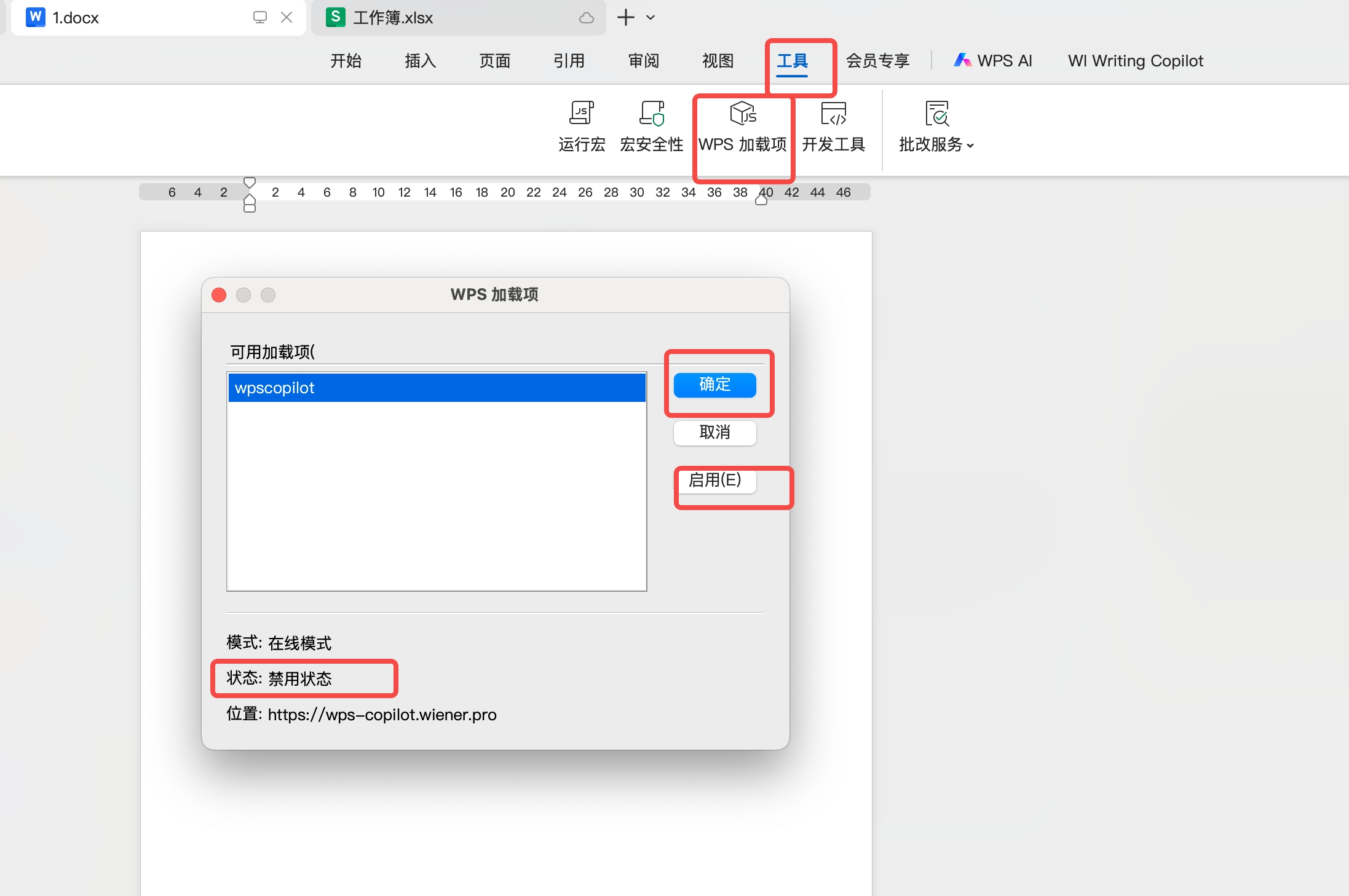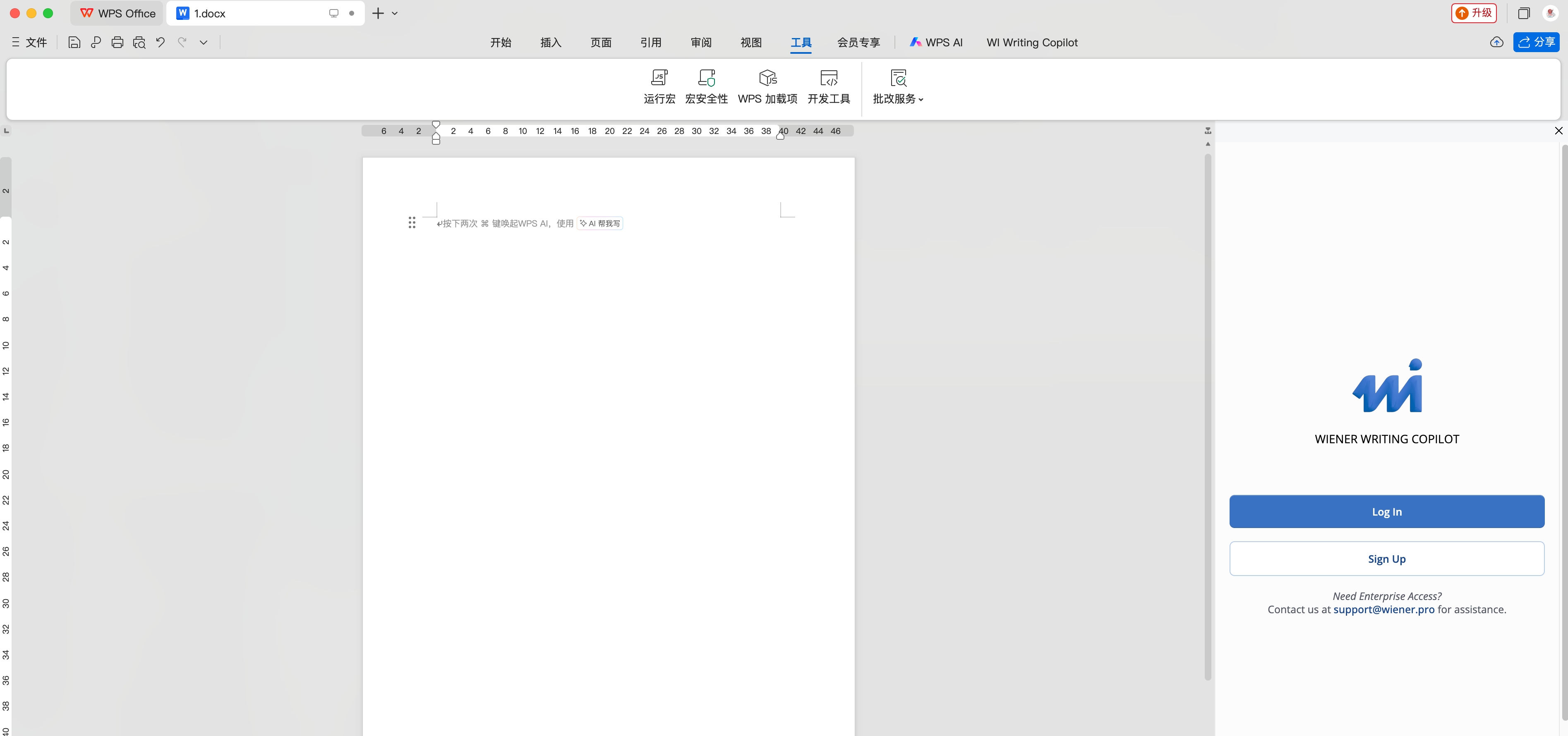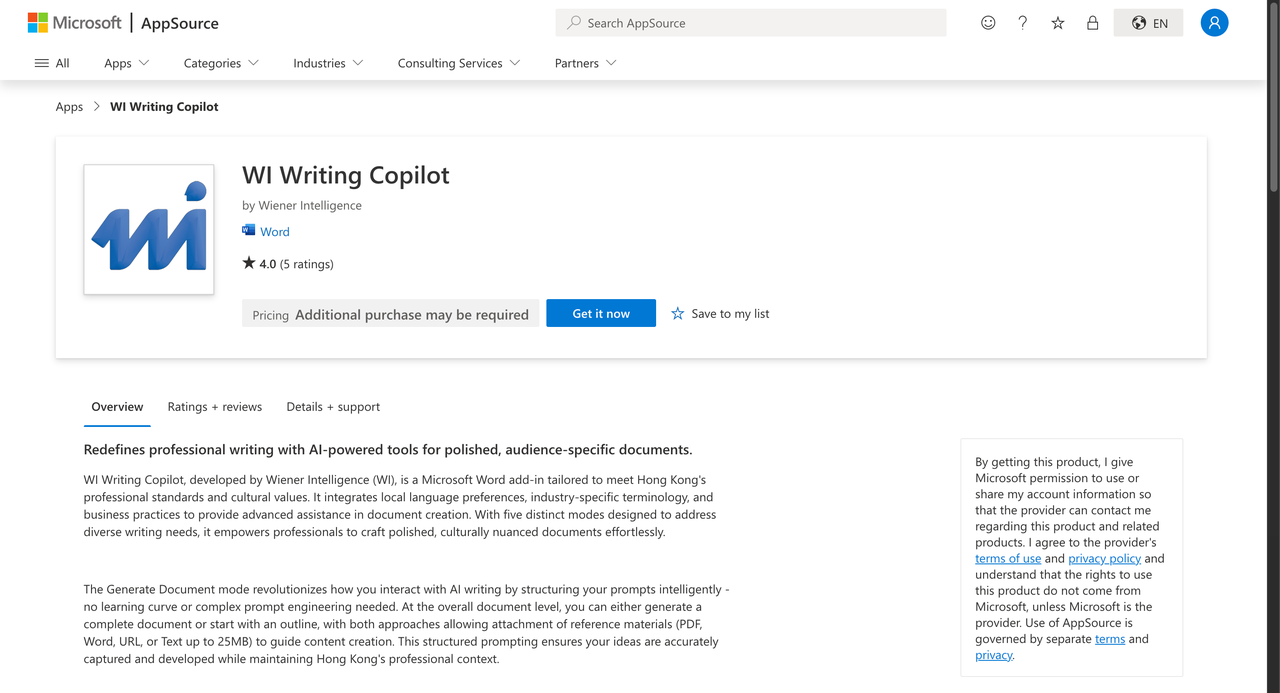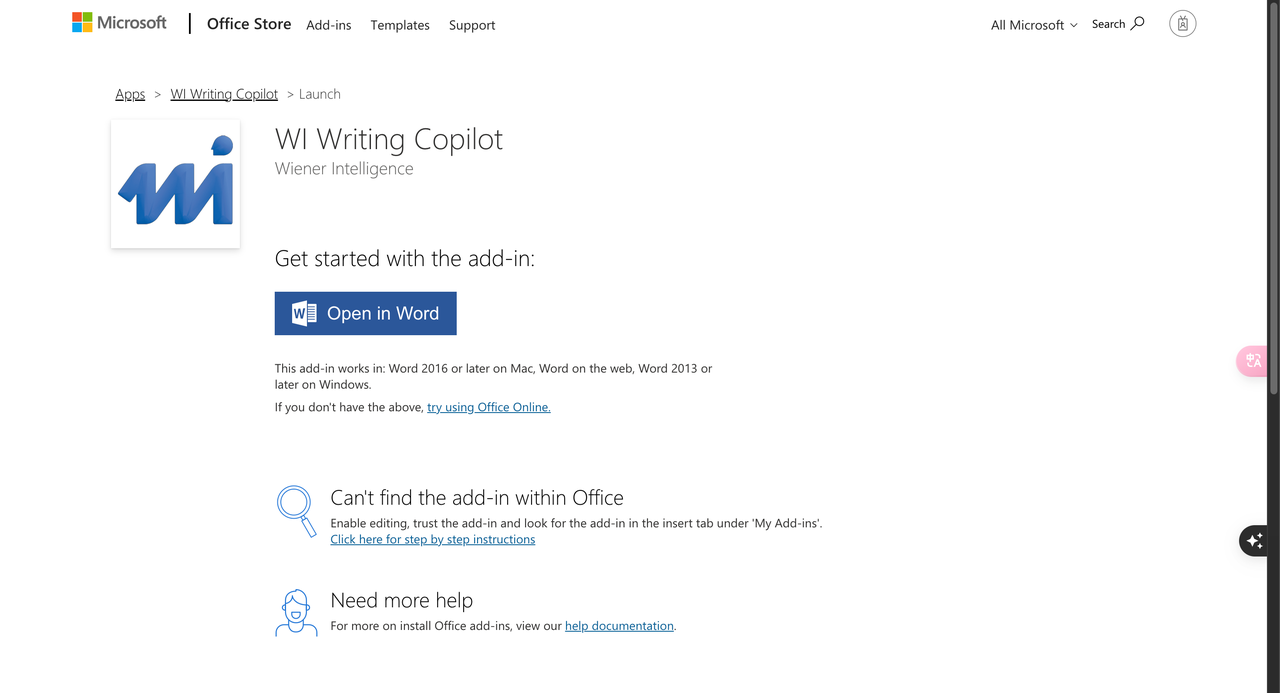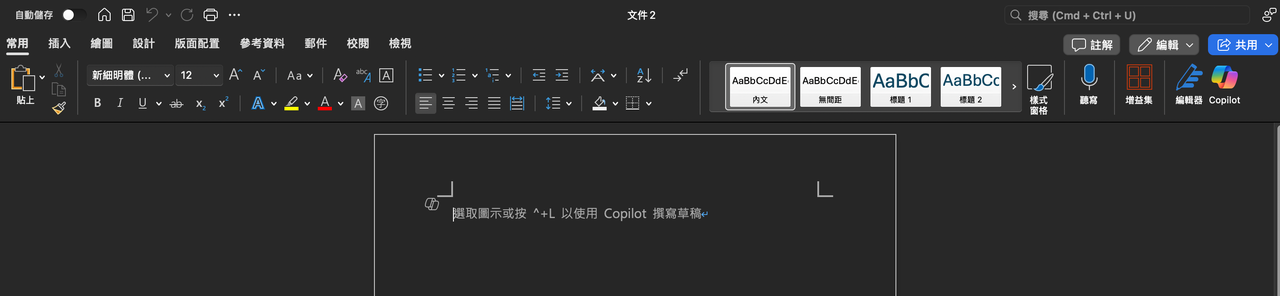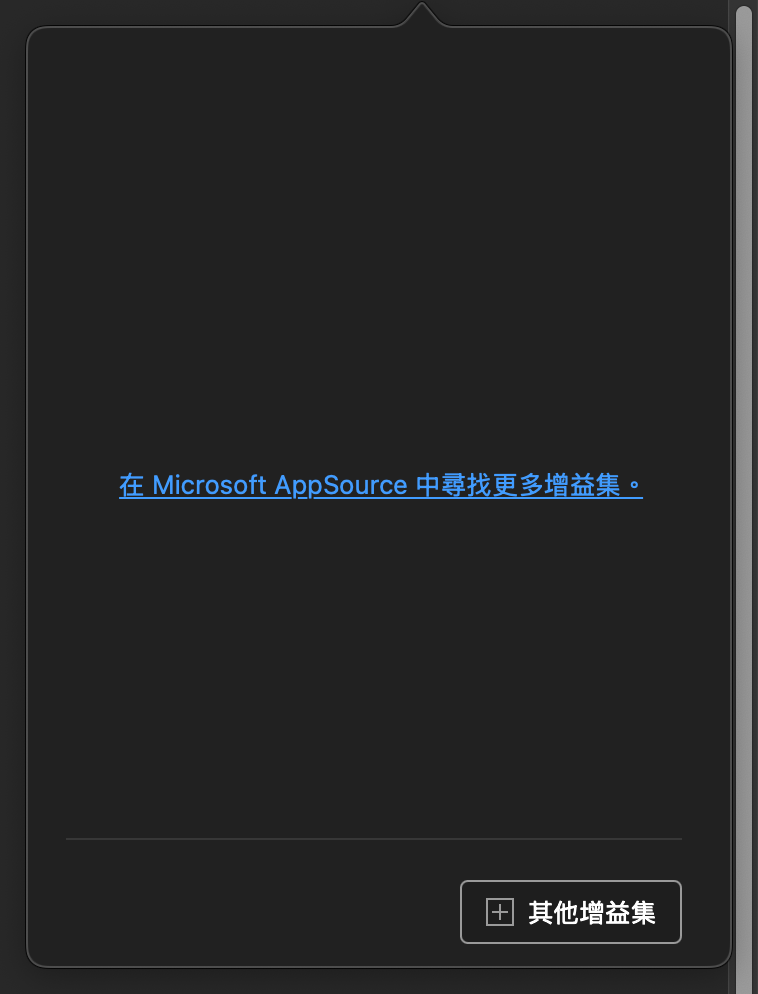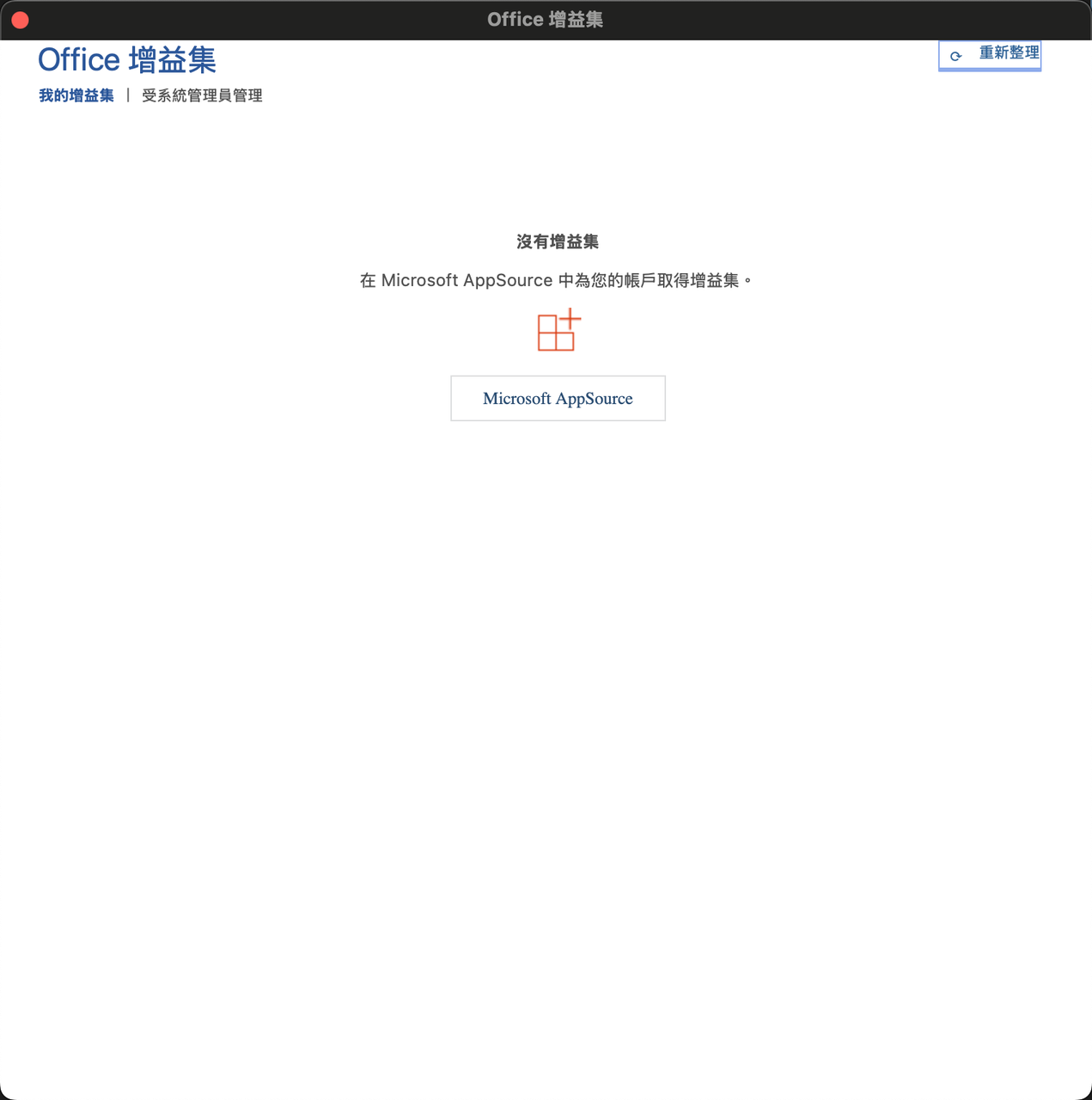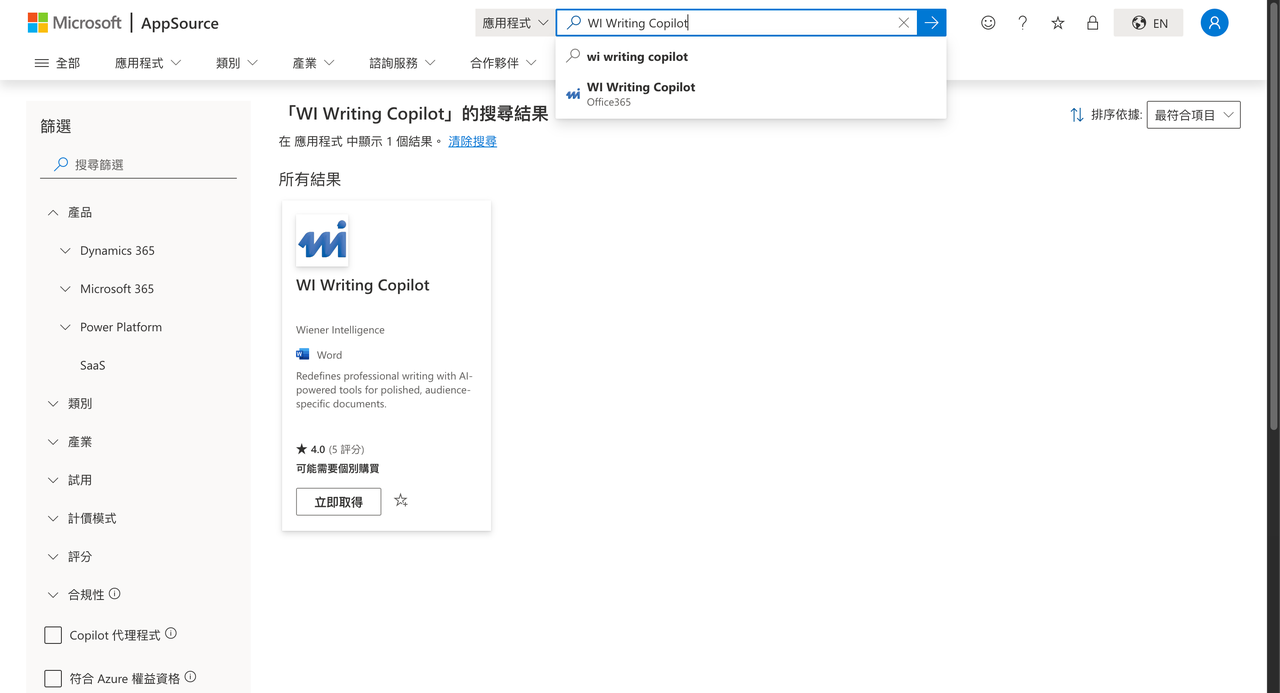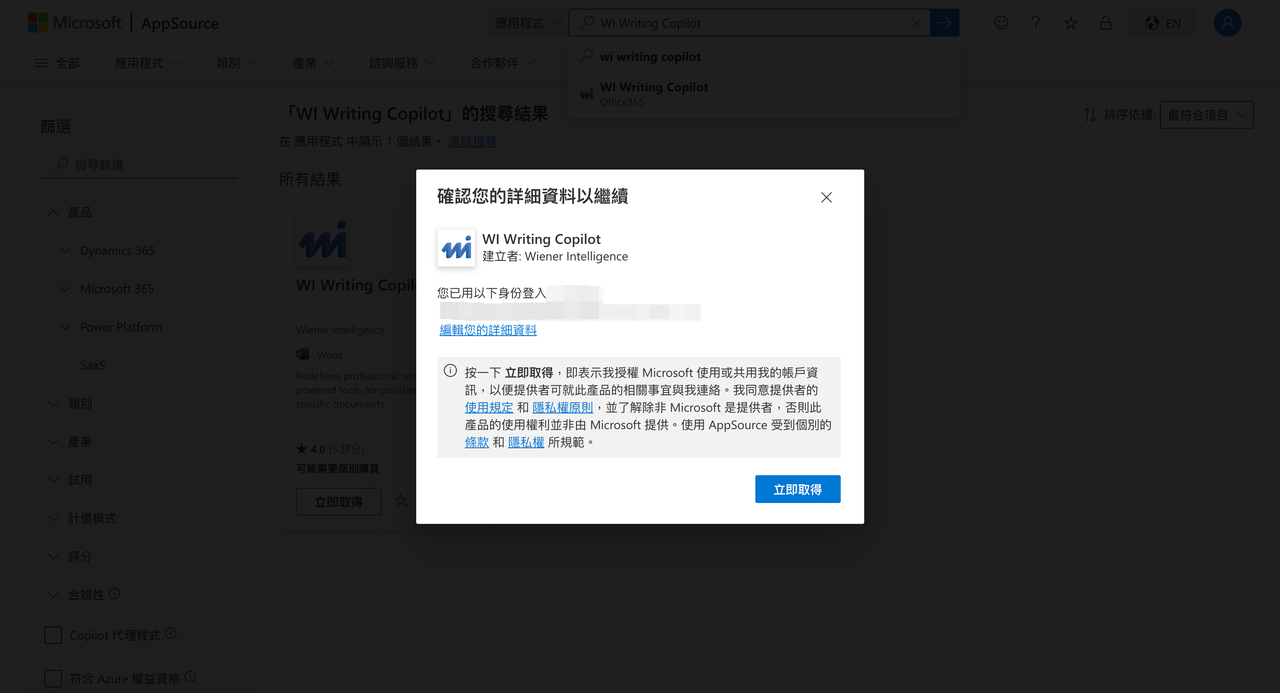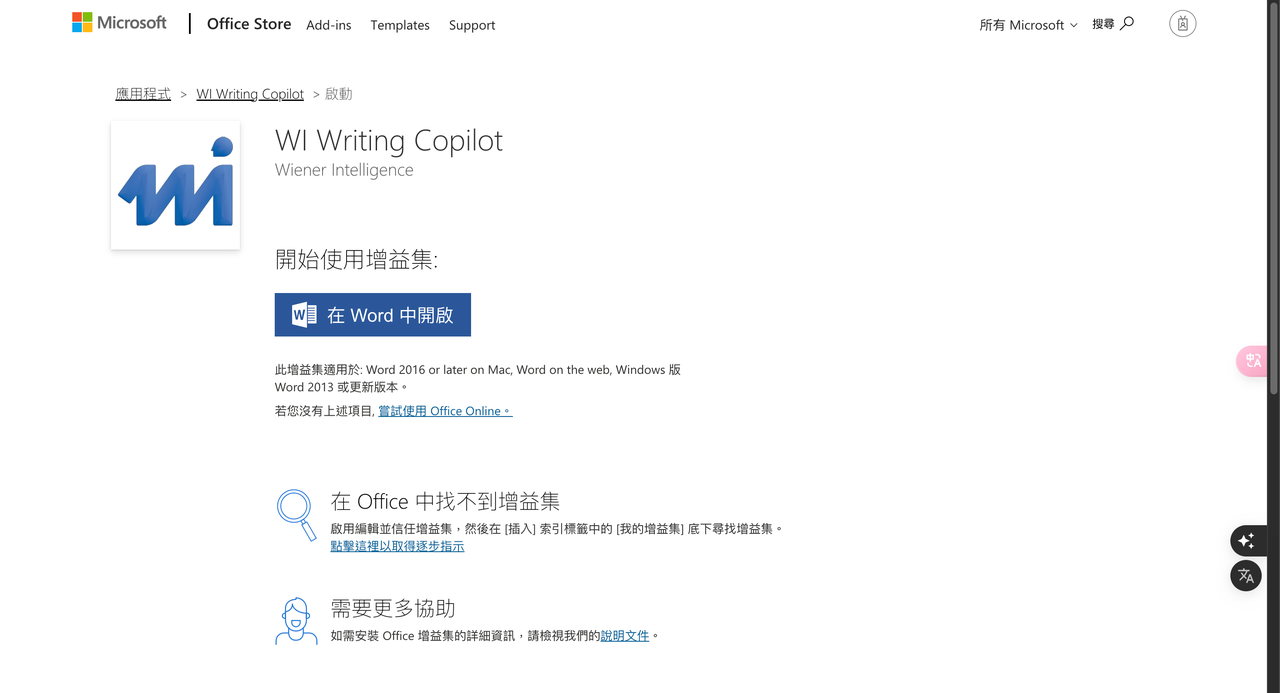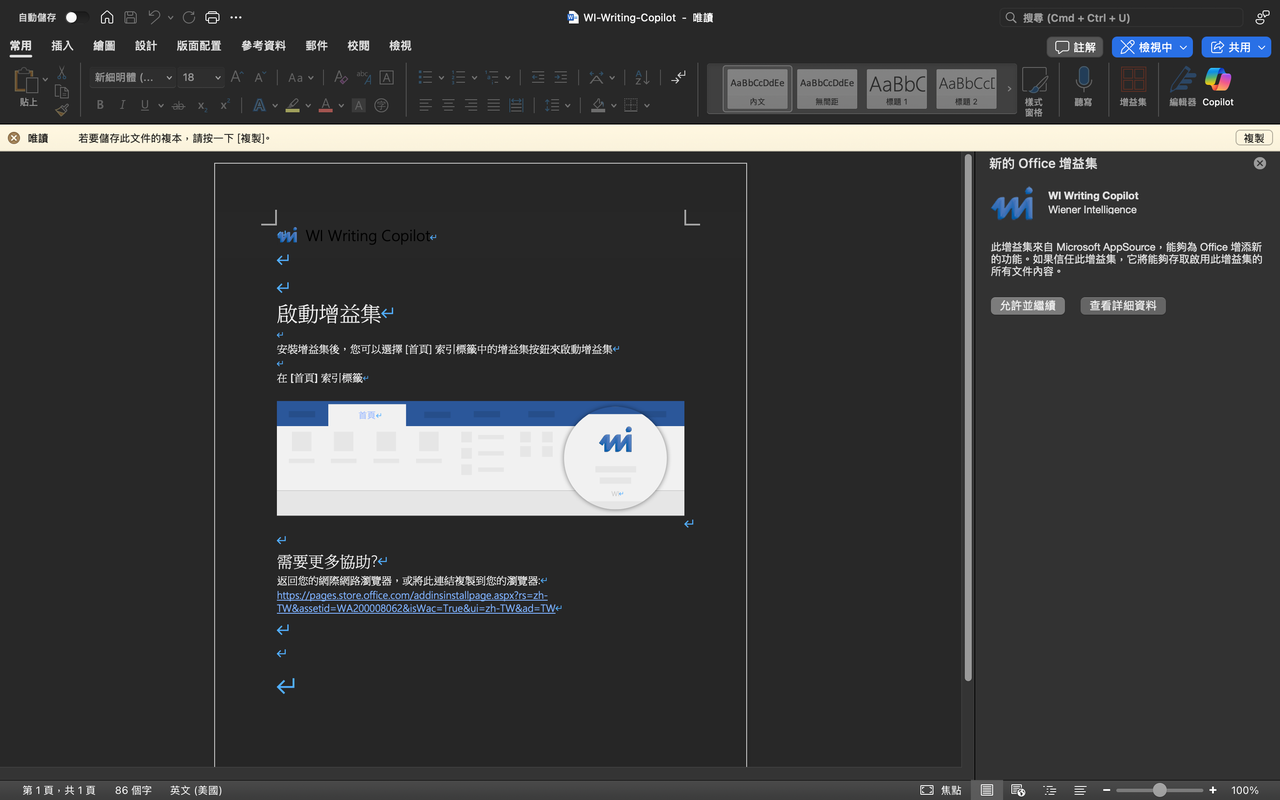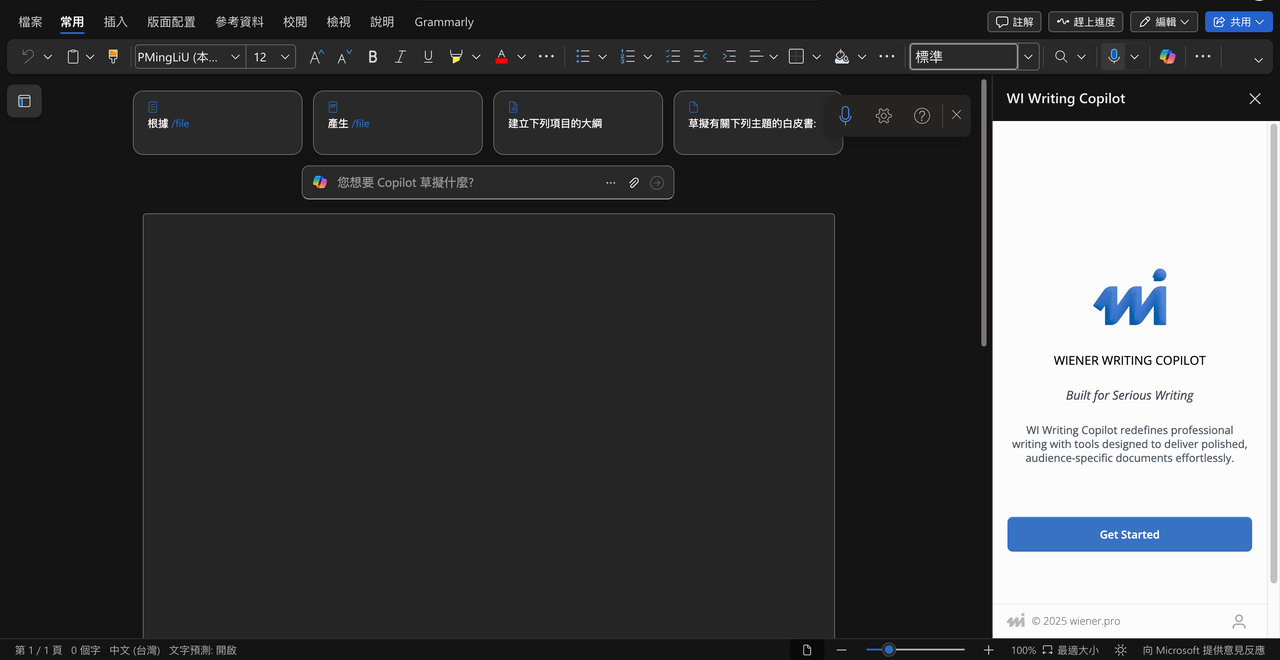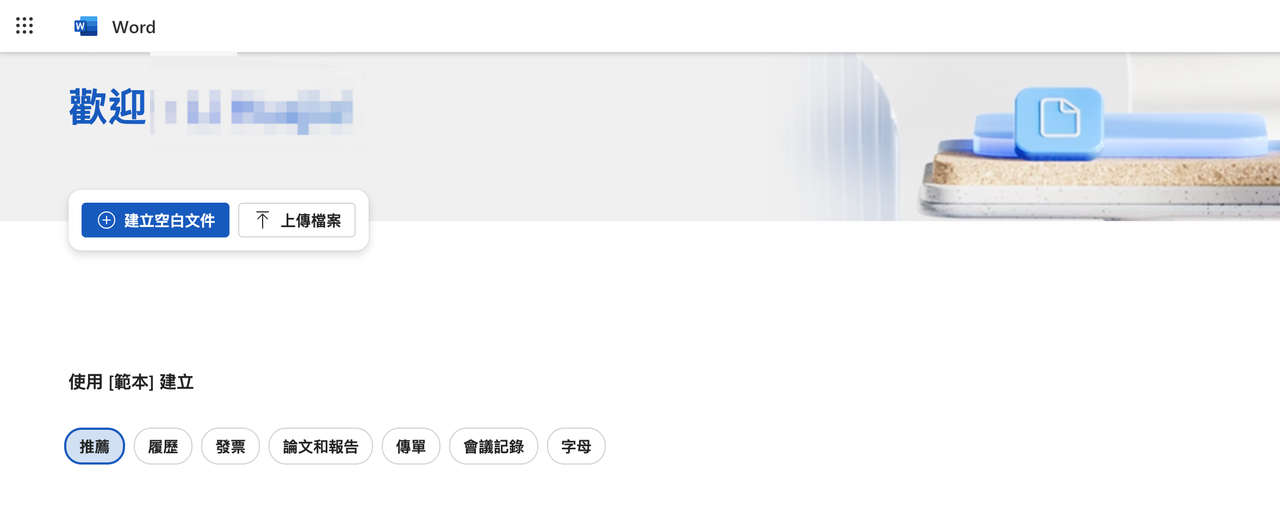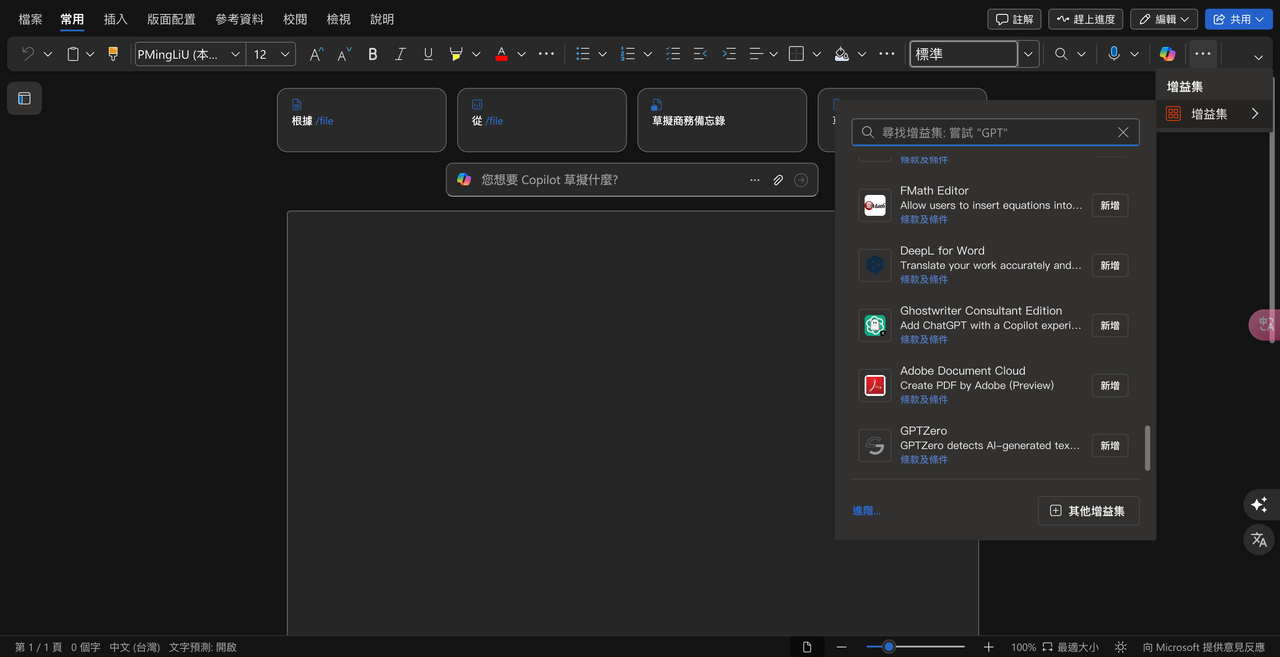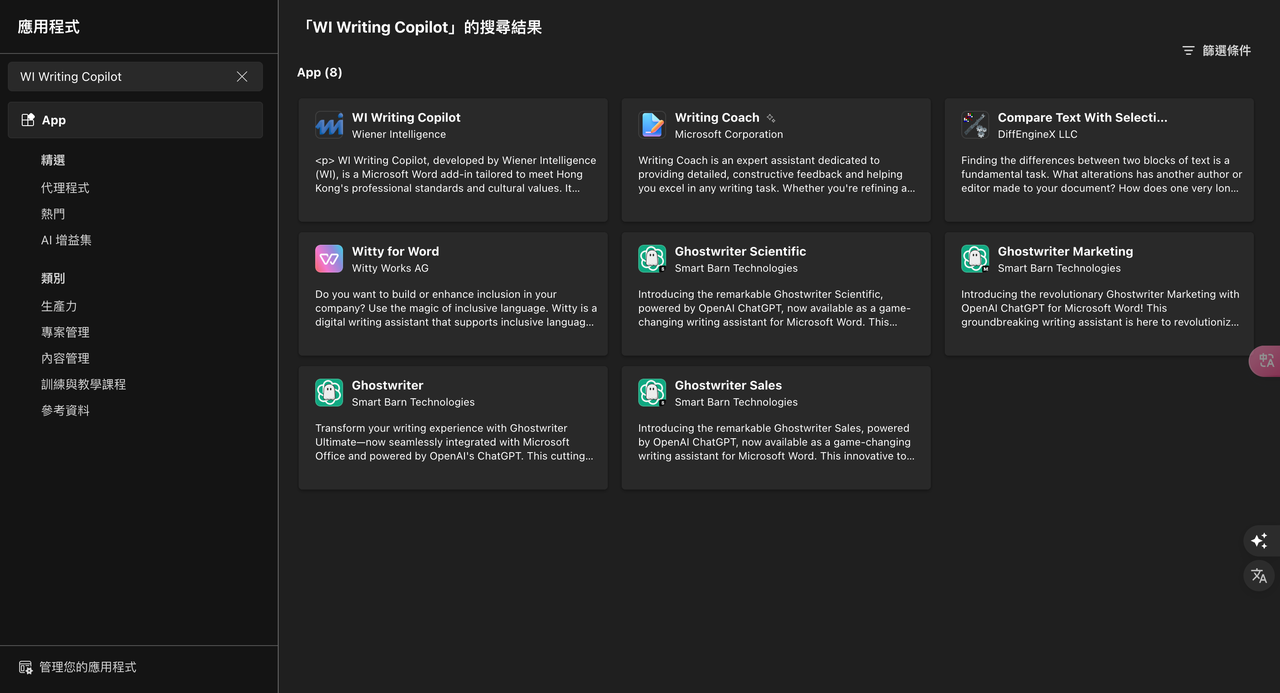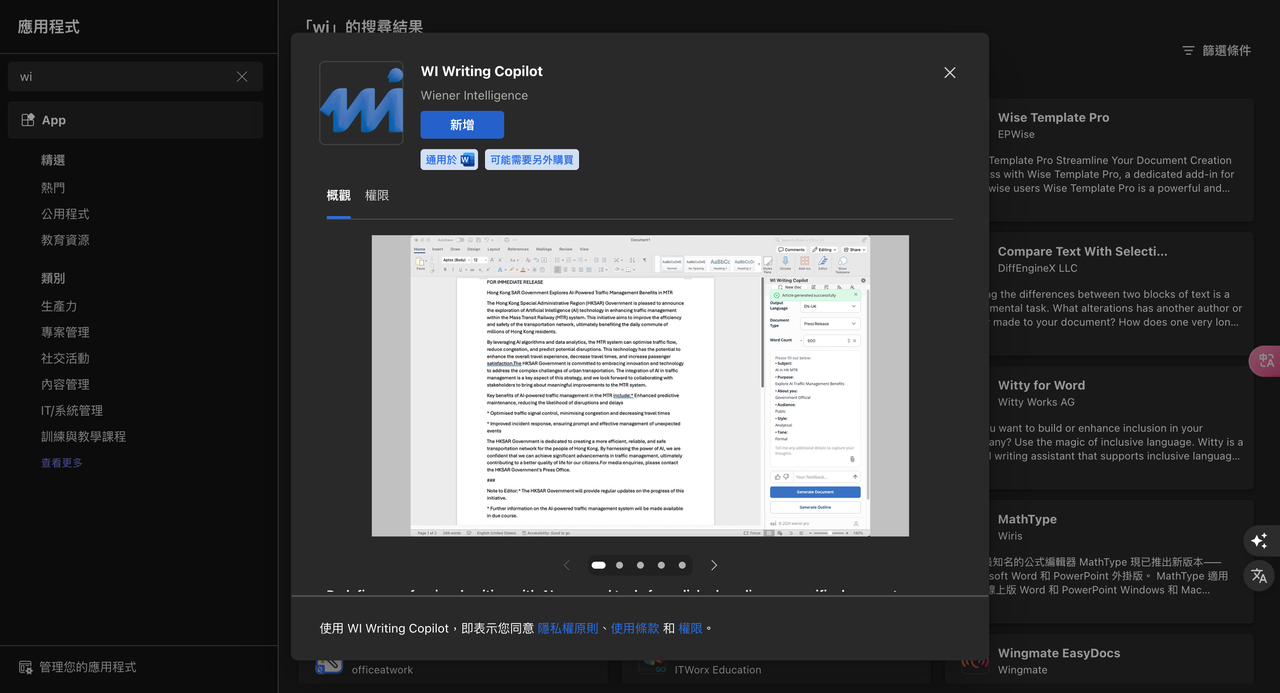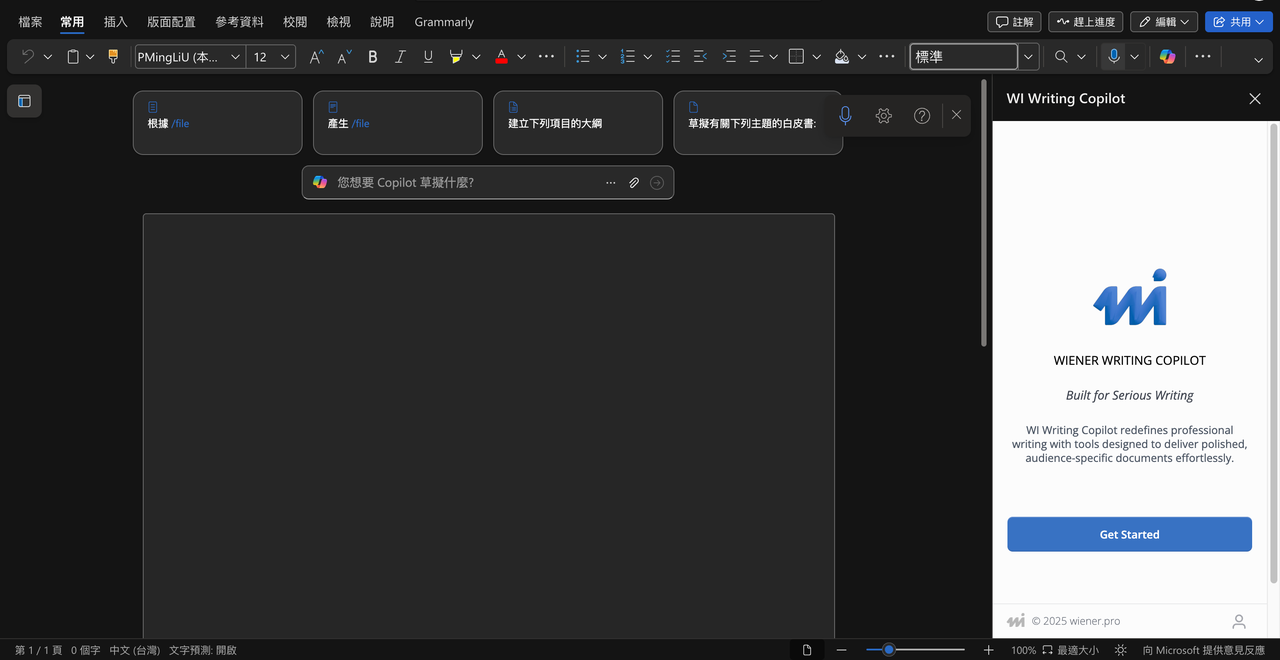WPS CN 指引
這部分將指導你如何下載和啟動 WPS 的 WI Writing Copilot 插件。
WPS 插件下載和安裝
獲得 Windows 啟動程序
-
下載啟動程序
獲得 Mac 啟動程序
-
基於計算機芯片的架構下載安裝包
- 運行安裝包獲取啟動程序
啟動插件
- 在開始前請先退出 WPS
- 運行啟動程序
- WPS 會被喚醒,這時可以檢查一下插件是否被禁用。如果被禁用,那麼啟用、確定並且退出 WPS,再用啟動程序喚醒 WPS。如果已經是啟用狀態,可以直接到下一步。
- 新建或打開一個文檔,稍等片刻,插件會出現在 WPS 界面右邊。